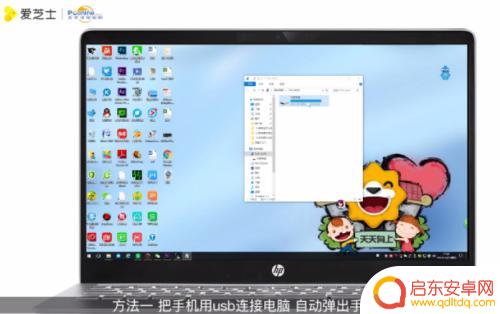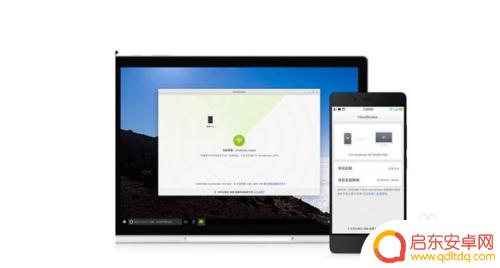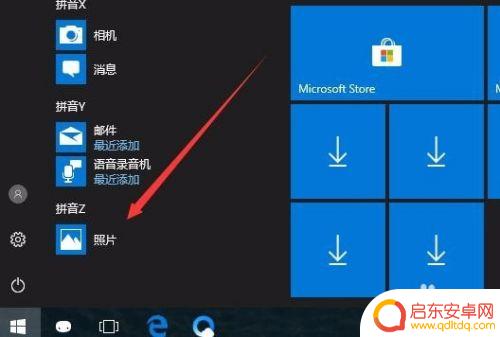手机图像怎么传到电机上 手机照片传到电脑的具体步骤
现在手机已经成为我们生活中不可或缺的工具,我们可以通过手机拍摄出高清晰度的照片,但是有时候我们还需要将手机照片传输到电脑上,这样才能更方便地管理和处理这些照片。那么手机图像怎么传到电脑上呢?下面我们就一起来了解一下具体的步骤。
手机图像怎么传到电机上?
方法一、
1. 把手机跟电脑用数据线连接;

2. 手机端USB连接方式设置为传输文件;
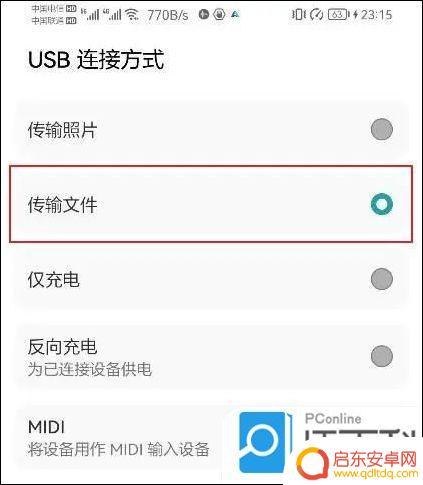
3. 然后按win+e快捷键打开文件管理器,然后在文件管理器左侧点击手机设备,再双击内部存储;

4. 即可打开手机文件夹,进入到照片所在文件夹。一般是DICM里的Camera,然后单击鼠标右键,点击复制;
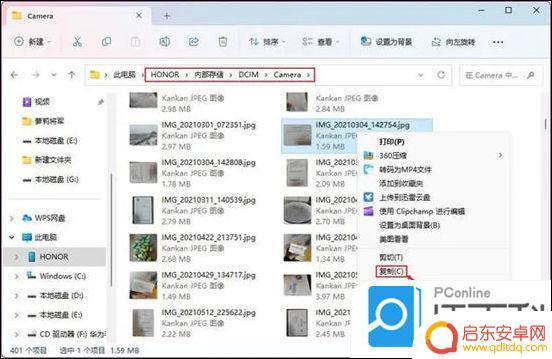
5. 再打开电脑的磁盘文件夹,点击鼠标右键选择粘贴即可。
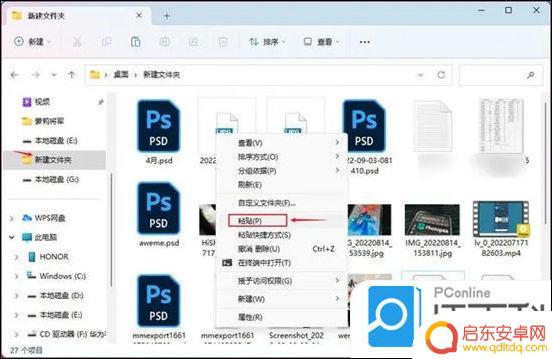
方法二、
1. 手机和电脑上都安装互传软件(此软件不但可以手机电脑互传文件,还可以手机跟手机之间互传文件。设置能实现手机投屏到电脑);
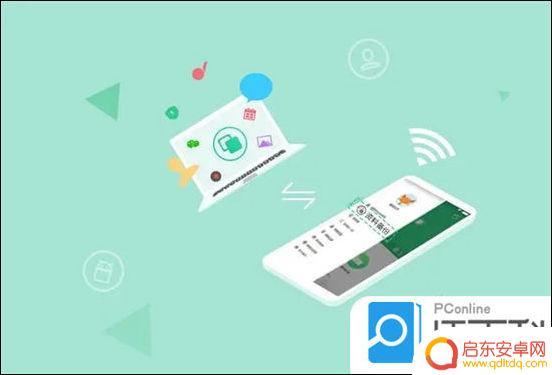
2. 安装后手机电脑都打开互传,注意需要手机和电脑连接同一个网络,电脑端会出现连接码;
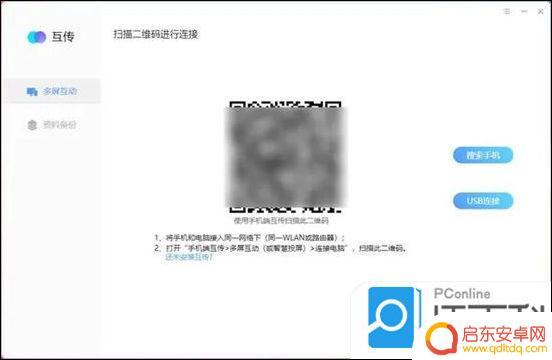
3. 手机端互传APP右上角扫码连接即可,注意手机上弹出的提示点击立即开始;
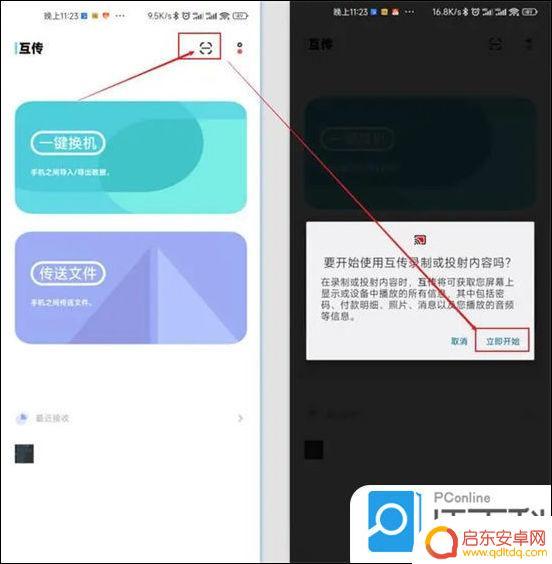
4. 连接成功后,电脑端即显示手机文件的分类。点击图片,就能看到手机里的照片,把需要传到电脑的照片拖放到电脑文件夹里面即可。
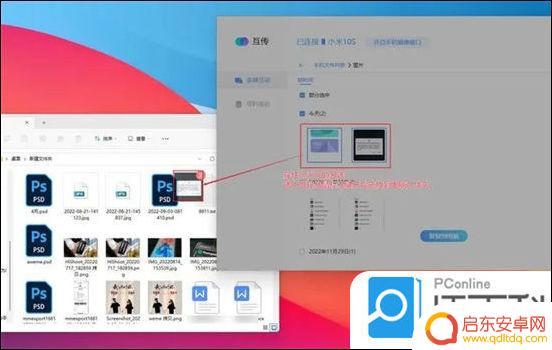
方法三、
1. 这个方法应该是最简单的了,在电脑上也打开微信或QQ并登录,在手机上发送给文件传输助手或者电脑即可。
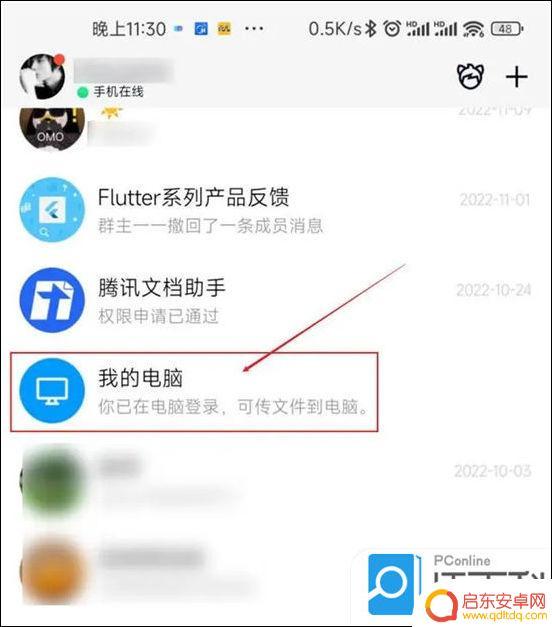
以上是将手机图像传输到电脑上的全部步骤,如果您还有疑问,请参考小编提供的步骤进行操作,希望这对你有所帮助。
相关教程
-
怎么传送图片到电脑 手机照片传到电脑的操作步骤
在日常生活中,我们经常需要将手机中的照片传送到电脑上进行保存或编辑,传送手机照片到电脑的操作步骤并不复杂,只需要通过数据线连接手机和电脑,然后在电脑上打开相应的文件管理器,找到...
-
手机头像怎么上传图片 手机图片怎么传到电脑
在现代社交媒体的高度发达的时代,手机头像已成为人们展示个性和身份的一种方式,许多人可能遇到了一个问题:如何上传图片作为手机头像?更进一步他们可能希望将手机中的照片传输到电脑上进...
-
手机上图片怎样传到电脑上 手机照片传到电脑的步骤
手机已经成为我们生活中不可或缺的一部分,我们用它来记录生活中的点滴,包括拍摄照片,有时候我们可能会希望将手机中的照片传输到电脑上进行进一步处理或存档。怎样才能将手机上的照片快速...
-
手机图片怎么传电脑上 手机照片怎么传到电脑
现在手机已经成为人们生活中必不可少的工具,随着手机像素的不断提高,我们拍摄的照片也变得越来越清晰,有时候我们想要将手机拍摄的照片传输到电脑上进行保存或编辑,却不知道该如何操作。...
-
手机如何下图片到电脑 怎样把手机里的照片传到电脑
在日常生活中,我们经常会遇到想要将手机中的照片传输到电脑的情况,无论是为了备份重要的照片,还是为了在电脑上进行进一步的编辑和分享,如何高效地将手机中的照片传输到电脑成为了一个必...
-
手机如何传送照片到电脑上 Win10如何使用无线网络传送手机照片到电脑
随着科技的进步和智能手机的普及,我们拍摄的照片越来越多,而如何将手机上的照片传送到电脑上成为了一个常见的问题,在Windows 10操作系统中,我们可...
-
手机access怎么使用 手机怎么使用access
随着科技的不断发展,手机已经成为我们日常生活中必不可少的一部分,而手机access作为一种便捷的工具,更是受到了越来越多人的青睐。手机access怎么使用呢?如何让我们的手机更...
-
手机如何接上蓝牙耳机 蓝牙耳机与手机配对步骤
随着技术的不断升级,蓝牙耳机已经成为了我们生活中不可或缺的配件之一,对于初次使用蓝牙耳机的人来说,如何将蓝牙耳机与手机配对成了一个让人头疼的问题。事实上只要按照简单的步骤进行操...
-
华为手机小灯泡怎么关闭 华为手机桌面滑动时的灯泡怎么关掉
华为手机的小灯泡功能是一项非常实用的功能,它可以在我们使用手机时提供方便,在一些场景下,比如我们在晚上使用手机时,小灯泡可能会对我们的视觉造成一定的干扰。如何关闭华为手机的小灯...
-
苹果手机微信按住怎么设置 苹果手机微信语音话没说完就发出怎么办
在使用苹果手机微信时,有时候我们可能会遇到一些问题,比如在语音聊天时话没说完就不小心发出去了,这时候该怎么办呢?苹果手机微信提供了很方便的设置功能,可以帮助我们解决这个问题,下...